Guida rapida per l'amministratore di Strategia
Strategia è un'applicazione di Diligent One. Questa guida rapida è per gli amministratori che devono gestire gli utenti e configurare l'applicazione Strategia.
Prima di iniziare
Occorre essere un amministratore di Strategia per amministrare Strategia. Prima di essere aggiunti in Strategia, gli utenti devono essere aggiunti a Launchpad.
Flusso di lavoro
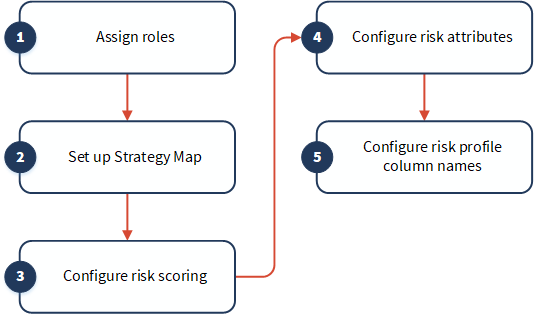
1. Assegnare ruoli
- Cambiare applicazione.
- In Strategia, fare clic su Impostazioni.
- Nella pagina Utenti, accanto all'utente appropriato, selezionare un ruolo dall'elenco a discesa oppure non concedere all'utente Nessun accesso:
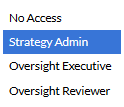
2. Configurare la mappa di Strategia
- Fai clic su Impostazioni.
- Fare clic su Mappa di Strategia.
- Facoltativo. Personalizzare le etichette delle colonne di destra e di sinistra.
Per impostazione predefinita, la colonna di sinistra è denominata Segmenti operativi, mentre quella di destra Obiettivi strategici.
- Fare clic su Aggiorna.
- Fare clic su Mappa di Strategia nel menu di navigazione in alto.
- Fare clic su + Aggiungi nella parte superiore della colonna appropriata per aggiungere segmenti operativi e obiettivi strategici.
- Inserire il nome del segmento operativo o dell'obiettivo strategico nella casella di testo.
- Utilizzando l'elenco a discesa, associare i segmenti operativi agli obiettivi strategici.
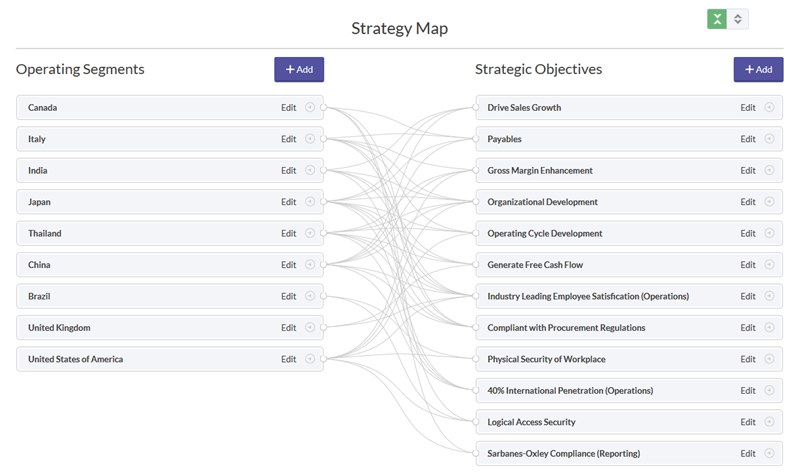
3. Configurare il punteggio del rischio
- Fai clic su Impostazioni.
- Dal pannello di sinistra, fare clic su Punteggio.
- Fare clic su + Aggiungi fattore.
- Inserire un nome per il fattore del punteggio del rischio.
- Inserire una descrizione per il fattore del punteggio del rischio.
- Inserire il peso del fattore del punteggio del rischio. È possibile inserire un valore compreso tra 1 e 1.000%.
- Fare clic sull'elenco a discesa Scala di severità e selezionare la scala appropriata per la valutazione dei rischi.
- Fare clic su + Aggiungi punto per aggiungere punti alla scala oppure fare clic sull'icona del cestino
 per eliminare punti dalla scala.
per eliminare punti dalla scala. - Per ciascun punteggio, inserire i nomi e le descrizioni.
- Fai clic su Salva.
- Ripetere i passaggi da 3 a 8 per aggiungere altri fattori del punteggio del rischio.

4. Configurare gli attributi di rischio
- Fai clic su Impostazioni.
- Dal pannello di sinistra, fare clic su Attributi.
- Fare clic su Aggiungi e selezionare il tipo di campo appropriato.
- Nel modulo Nuovo attributo di rischio, inserire un'etichetta per il campo.
- Facoltativo. Modificare il tipo di campo.Nota
Dopo il salvataggio, non è possibile modificare il tipo di campo.
- Se Elenco a discesa o Scelta multipla sono stati selezionati come tipo di campo, specificare le opzioni.
- Fai clic su Salva.
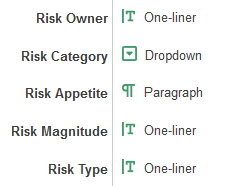
5. Configurare i nomi delle colonne del profilo del rischio
- Fai clic su Impostazioni.
- Fare clic su Profilo del rischio.
- Facoltativo. Personalizzare le etichette visualizzate nei pulsanti di navigazione e nei titoli delle colonne.
- Facoltativo. Mostra questa colonna a livello di sistema Selezionare questa opzione se si desidera mostrare la colonna per un audit continuo.
- Fare clic su Aggiorna.
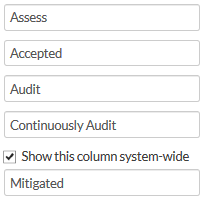
Cosa fare in seguito
Iniziare a identificare i rischi strategici e a definire gli attributi di rischio: Costruire un profilo del rischio e definire i rischi